Huawei HUAWEI P smart+ User Manual Page 27
- Page / 142
- Table of contents
- BOOKMARKS
Rated. / 5. Based on customer reviews


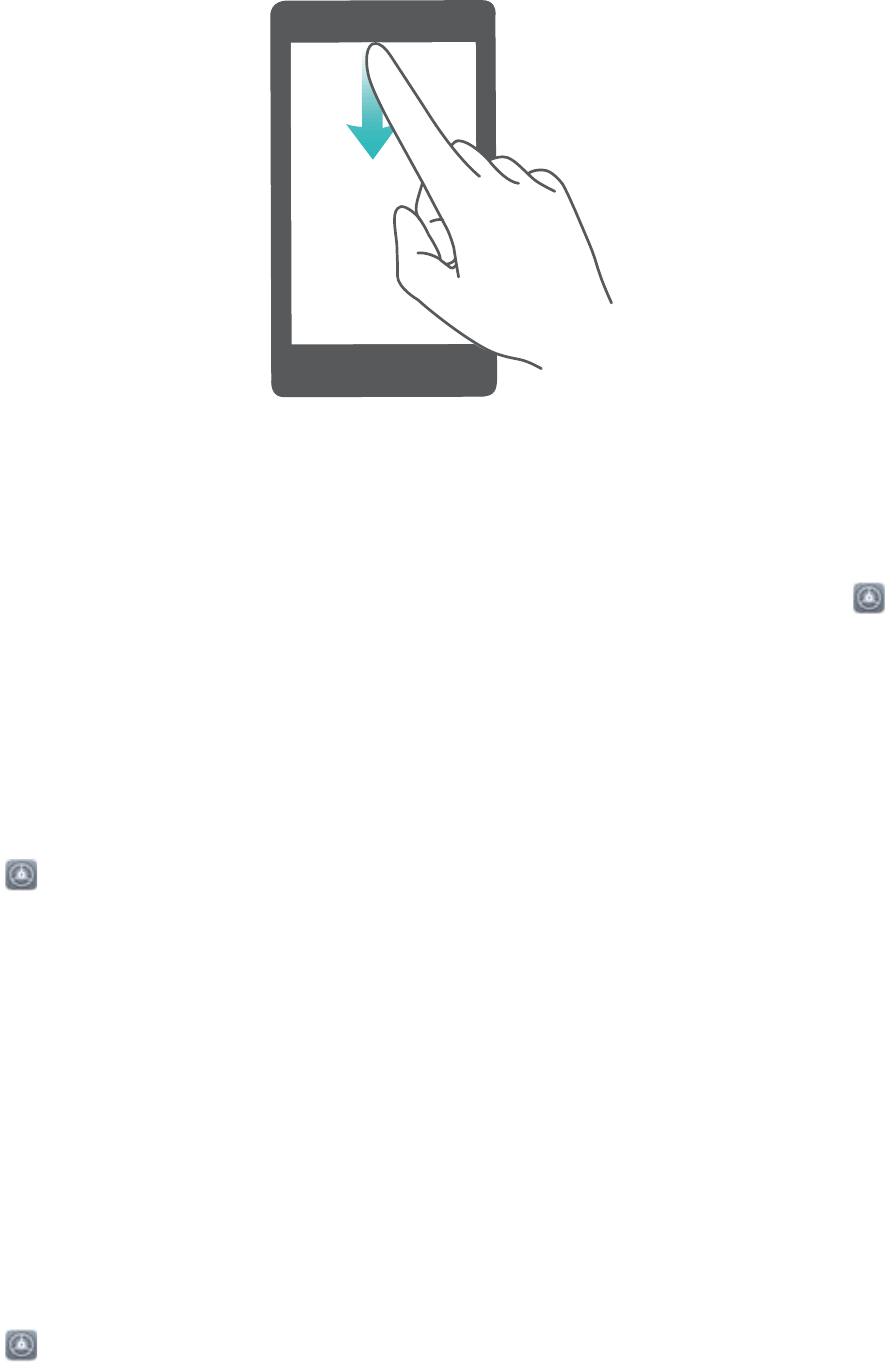
Auf das Benachrichtigungsfeld bei entsperrtem Bildschirm zugreifen: Streichen Sie von der
Statusleiste nach unten, um das Benachrichtigungsfeld zu öffnen. Sie können Verknüpfungsschalter
ein- und ausschalten oder auf Benachrichtigungen tippen, um sich Details anzusehen.
Sie möchten, dass im Benachrichtigungsfeld und auf der Statusleiste lediglich die Anzahl der
Benachrichtigungen oder aber gar keine Benachrichtigungen angezeigt werden? Tippen Sie auf
Einstellungen und navigieren Sie zu Apps & Benachrichtigungen > Benachrichtigungs- &
Statusleiste > Benachrichtigungsmethode. Wählen Sie dann nach Bedarf Anzahl oder Keine aus.
Störende App-Benachrichtigungen deaktivieren
Empnden Sie es als störend, so viele verschiedene App-Benachrichtigungen zu empfangen? Sie
können App-Benachrichtigungen festlegen und deaktivieren, um dies zu verhindern.
Öffnen Sie Einstellungen und gehen Sie zu Apps & Benachrichtigungen >
Benachrichtigungsverwaltung. Dort haben Sie folgende Optionen:
l Push-Benachrichtigungen durch Apps deaktivieren: Suchen Sie die App auf dem
Benachrichtigungsverwaltung-Bildschirm, wählen Sie die App an und schalten Sie
Benachrichtigungen zulassen ab.
l Alle Push-Benachrichtigungen deaktivieren: Berühren Sie Stapelverwaltung und deaktivieren
Sie dann Alle.
Benachrichtigen anpassen
Sie sind kein Freund von Standard-Benachrichtigungserinnerungen? Sie können die
Benachrichtigungserinnerungen anpassen, sodass Sie Benachrichtigungen so erhalten, wie Sie es
möchten.
Öffnen Sie
Einstellungen, und gehen Sie dann zu Apps & Benachrichtigungen >
Benachrichtigungs- & Statusleiste. Von hier aus können Sie:
Startbildschirm
23
- Benutzerhandbuch 1
- Inhaltsverzeichnis 2
- Huawei Share 6
- Kamera-Tipps 9
- Aufregende Funktionen 10
- Neu-Gerät 12
- Gesichtsdaten löschen 14
- Zum Entsperren aufnehmen 15
- Gesten und Betrieb 18
- Einen Screenshot aufnehmen 20
- Startbildschirm 22
- Schnelltaste 23
- Benachrichtigen anpassen 27
- Startbildschirm-Verwaltung 30
- Kontakte 34
- Anna Wu 35
- Kontakte suchen 37
- Verwaltung von Kontakten 38
- Kontaktgruppen verwalten 39
- Grundlegende Anruffunktionen 41
- Anrufprotokolle löschen 42
- Mailbox aktivieren 43
- Nachricht 46
- Spamnachrichten blockieren 47
- Basisfunktionen der Kamera 48
- Kameraeinstellungen anpassen 49
- Porträt-Modus 51
- Große Blende 53
- Panorama 54
- 3D-Panorama 56
- Pro-Modus 57
- "8# 58
- Lichtmalerei-Modus 60
- Weitere Aufnahmemodi 64
- Aufnehmen bewegter Bilder 65
- Highlights 67
- Highlights-Alben anpassen 68
- Foto-Verwaltung 69
- Videos bearbeiten 70
- Fotos bearbeiten 71
- Fotoalben organisieren 73
- Telefonmanager 75
- Virenscanner aktivieren 77
- E-Mail-Konten hinzufügen 79
- E-Mail-Konten verwalten 79
- VIP-E-Mail-Kontakte verwalten 80
- Durch den Kalender navigieren 81
- Angelegenheiten zu verwalten 82
- Globale Feiertage anzeigen 82
- Uhr verwenden 83
- Dienstprogramme 86
- Huawei-ID und mehrere Nutzer 87
- Geräteverbindung 89
- Mehrfachbildschirm-Anzeige 91
- USB-Gerät anschließen 92
- USB-OTG-Kabel 94
- Fingerabdruck 100
- Sicherheit und Datenschutz 101
- Fingerabdruck registrieren 102
- 1 Öffnen Sie Einstellungen 103
- PrivateSpace 104
- PrivateSpace aktivieren 106
- App-Sperre aktivieren 108
- Zurücksetzen Ihres Telefon 112
- WLAN und Netzwerk 115
- Mit WLAN verbinden 116
- Verbinden mit dem Internet 118
- Apps und Benachrichtigungen 121
- Ton und Display 122
- Weitere Displayeinstellungen 124
- Lagerung 126
- Intelligente Unterstützung 127
- Die Eingabemethode ändern 128
- Bedienungshilfen 128
- Allgemeine Einstellungen 130
- Ändern der Systemsprache 131
- Datum und Zeit 132
- (vom Netzwerk bezogen) 132
- Zeit und Datum in Ihrer 132
- 2 Öffnen Sie 133
- Einstellungen suchen 136
- Systemupdate 137
- Rechtliche Hinweise 138
- Anfordern von Hilfe 141
 (132 pages)
(132 pages)







Comments to this Manuals